- Müəllif Abigail Brown [email protected].
- Public 2024-01-07 19:00.
- Son dəyişdirildi 2025-01-24 12:01.
Bilməli olanlar
- İnternet Brauzer proqramı əsas ekranınızda görünmürsə, Kitabxana > Proqramlar bölməsinə keçin.
- Yeni brauzer pəncərəsi açmaq üçün R2 seçin, sonra URL daxil etmək üçün səhifənin yuxarısındakı ünvan çubuğunu seçin.
- Tarixçəni təmizləmək, kukiləri idarə etmək və izləməni söndürmək üçün PS4 nəzarətçisində Seçimlər seçin > Parametrlər.
Bu məqalə PS4 veb brauzerindən necə istifadə etməyi, o cümlədən onun konfiqurasiya edilə bilən parametrlərini öz zövqünüzə uyğun dəyişməyi izah edir. Təlimatlar PS4 Pro və PS4 Slim daxil olmaqla bütün PlayStation 4 modellərinə şamil edilir.
PS4 Brauzerini Necə Açmaq olar
PS4-ün veb brauzerini açmaq üçün bu addımları izləyin.
- PlayStation əsas ekranı görünənə qədər sisteminizi yandırın.
- Oyunlarınızı, tətbiqlərinizi və digər xidmətlərinizi işə salmaq üçün istifadə olunan bir sıra böyük nişanlardan ibarət məzmun sahəsinə keçin.
-
İnternet Brauzeri seçimi vurğulanana kimi www işarəsi və Start ilə müşayiət olunana qədər sağa sürüşdürün düyməsi. PS4 kontrollerinizdə X düyməsinə klikləməklə brauzeri açın.
Əgər siz əsas naviqasiya panelində WWW işarəsini görmürsünüzsə, onu Kitabxananızda Proqramlar altında tapa bilərsiniz.
Ümumi PS4 Brauzer Funksiyaları
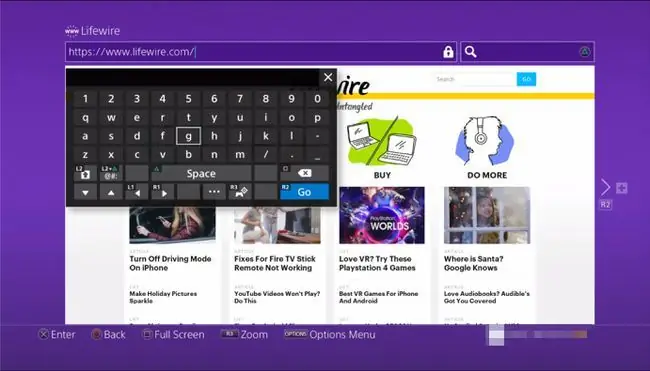
- Yeni brauzer pəncərəsi açmaq üçün: R2 seçin.
- Əvvəllər açılmış pəncərəyə keçmək üçün: L2 seçin.
- Tam Ekran rejimini yandırmaq və söndürmək üçün: kvadrat işarəsini seçin. PS4 brauzeri defolt olaraq cavab verən vebsaytların masaüstü versiyasıdır.
- Aktiv veb səhifəni böyütmək üçün: R3 seçin - PS4-də sağ tərəfdəki çubuğu aşağı basaraq aktivləşdirilib nəzarətçi.
- URL/veb ünvanı daxil etmək üçün: Yeni pəncərə açmaq üçün əvvəlcə R2 seçin. Səhifənin yuxarısındakı URL-i daxil edin etiketli ünvan çubuğuna keçin və X üzərinə klikləyin Ekrandakı klaviatura indi görünəcək və sizdən xahiş edəcək veb ünvanı daxil etmək üçün. Tamamlandıqdan sonra müvafiq səhifəni yükləmək üçün nəzarətçidə R2 seçin.
- Google axtarışını yerinə yetirmək üçün: Əvvəlcə kontrollerinizdə üçbucaq seçin. Yanıb-sönən kursor indi axtarış qutusunda görünməlidir və ekrandakı klaviatura birbaşa onun altından çıxmalıdır. İstədiyiniz axtarış söz və ya şərtlərini daxil edin və R2 seçin.
Əlfənələr
PS4 brauzeri Əlfəcinlər funksiyası vasitəsilə gələcək baxış seanslarında tez daxil olmaq üçün sevimli veb səhifələrinizi yadda saxlamağa imkan verir.
Aktiv Veb Səhifəni Əlfəcinlərinizdə Saxlamaq üçün
- Kontrollerinizdə OPTIONS düyməsini seçin.
-
Açılan menyu görünəndə Əlavə et seçin.

Image -
İndi əvvəlcədən doldurulmuş, lakin redaktə edilə bilən iki sahəni ehtiva edən yeni ekran göstərilməlidir. Birinci, Ad, cari səhifənin başlığını ehtiva edir. İkinci, Ünvan, səhifənin URL-i ilə doldurulur. Bu iki dəyər sizi qane etdikdən sonra yeni əlfəcin əlavə etmək üçün OK seçin.

Image
Əvvəllər Saxlanmış Əlfəcinlərə Baxmaq üçün
- OPTIONS düyməsi ilə brauzerin əsas menyusuna qayıdın.
-
Sonra Əlfənələr seçimini edin.

Image -
Saxlanmış əlfəcinlərinizin siyahısı indi göstərilməlidir. Bu səhifələrdən hər hansı birini yükləmək üçün nəzarətçinizin sol yönləndirici çubuğundan istifadə edərək istədiyiniz seçimi seçin və sonra X üzərinə klikləyin.
Əlfəcin Silinməsi
- İlk olaraq siyahıdan əlfəcin seçin və nəzarət cihazınızdakı OPTIONS düyməsini seçin.
-
Ekranın sağ tərəfində sürüşmə menyusu görünəcək. Sil seçin və X seçin.

Image - İndi qeyd qutuları ilə müşayiət olunan əlfəcinlərinizin hər birini göstərən yeni ekran görünəcək. Silinmək üçün əlfəcin təyin etmək üçün əvvəlcə X üzərinə klikləməklə onun yanında qeyd işarəsi qoyun.
-
Bir və ya daha çox siyahı elementi seçdikdən sonra ekranın aşağısına sürüşdürün və prosesi başa çatdırmaq üçün Sil seçin.

Image
Baxış Tarixçəsinə Baxın və ya Silin
PS4 brauzeri əvvəllər daxil olduğunuz bütün veb səhifələrin jurnalını saxlayır və gələcək sessiyalarda bu tarixçəni nəzərdən keçirməyə və bu saytlara daxil olmağa imkan verir.
Keçmiş tarixinizə giriş faydalı ola bilər, lakin digər insanlar oyun sisteminizi paylaşsa, məxfilik problemi də yarada bilər. Buna görə PlayStation brauzeri istənilən vaxt tarixçənizi təmizləmək imkanı verir. Aşağıdakı dərsliklər sizə baxış tarixçəsinə necə baxmaq və silmək yollarını göstərir.
Keçmiş PS4 Baxış Tarixçəsinə Baxmaq üçün
- OPTIONS düyməsini basın. Brauzer menyusu indi ekranınızın sağ tərəfində görünməlidir.
-
Baxış Tarixçəsini seçimini seçin.

Image - Əvvəllər daxil olduğunuz veb səhifələrin siyahısı indi hər birinin başlığını göstərən göstəriləcək.
-
Bu səhifələrdən hər hansı birini aktiv brauzer pəncərəsində yükləmək üçün istədiyiniz seçim vurğulanana qədər diyirləyin və nəzarətçinizdə X seçin.

Image
PS4 Baxış Tarixçəsini Təmizləmək üçün
- OPTIONS nəzarətçi düyməsini seçin.
-
Sonra, ekranın sağ tərəfində açılan menyudan Settings seçin. PS4 brauzerinin Settings səhifəsi indi göstərilməlidir.

Image -
Veb sayt məlumatlarını sil seçimini X seçin. Veb sayt məlumatlarını sil ekranı indi görünəcək.

Image -
OK etiketli seçimə keçin və tarixçənin silinməsi prosesini başa çatdırmaq üçün nəzarətçinizdə X seçin.

Image Yuxarıda qeyd olunan baxış tarixçəsi interfeysindən SEÇİMLƏR seçərək və Vebsayt Məlumatını Sil ekranına daxil ola bilərsiniz. Görünən alt menyudan Baxış Tarixçəsini silin.
Kukiləri idarə et
PS4 brauzeriniz sistem tərcihləriniz və daxil olub-olmamağınız kimi sayta xas məlumatları saxlayan kiçik faylları sisteminizin sabit diskində saxlayır. Adətən kukilər adlanan bu fayllar adətən təkmilləşdirmək üçün istifadə olunur. vebsayt vizuallarını və funksionallığını xüsusi istək və ehtiyaclarınıza uyğunlaşdırmaqla baxış təcrübəniz.
Bu kukilər şəxsi sayıla biləcək məlumatları vaxtaşırı saxladığı üçün siz onları PS4-dən silmək və ya ilk növbədə onların saxlanmasını dayandırmaq istəyə bilərsiniz. Veb səhifədə gözlənilməz davranışla qarşılaşırsınızsa, siz həmçinin brauzer kukilərini təmizləməyi də nəzərdən keçirə bilərsiniz. Aşağıdakı dərsliklər sizə PS4 brauzerinizdə kukiləri necə bloklayacağınızı və siləcəyinizi göstərir.
Kukilərin PS4-də saxlanmasının qarşısını almaq üçün
- Nəzarət cihazınızın OPTIONS düyməsini seçin.
- Sonra, ekranın sağ tərəfindəki menyudan Parametrlər etiketli seçimi seçin.
-
Parametrlər səhifəsi göründükdən sonra Kukilərə icazə ver seçimini seçin; siyahının yuxarısında yerləşir.

Image - Aktivləşdirildikdə və qeyd işarəsi ilə müşayiət olunduqda, PS4 brauzeri vebsayt tərəfindən itələnən bütün kukiləri sizin sabit diskinizdə saxlayacaq. Bunun qarşısını almaq üçün nəzarətçinizdə X seçin və bu işarəni silmək və bütün kukiləri bloklamaq üçün seçin.
- Kukilərə daha sonra icazə vermək üçün bu addımı təkrarlayın ki, qeyd işarəsi yenidən görünsün. Kukilərin bloklanması bəzi vebsaytların qəribə tərzdə görünməsinə və işləməsinə səbəb ola bilər, ona görə də bu ayarı dəyişdirməzdən əvvəl bundan xəbərdar olmaq vacibdir.
PS4 Sərt Diskində Saxlanan Kukiləri Silmək üçün
- Brauzerin Parametrlər interfeysinə qayıtmaq üçün eyni addımları izləyin.
-
Kukiləri Sil etiketli seçimə gedin və X üzərinə klikləyin.

Image - İndi mesajı ehtiva edən ekran görünməlidir Kukilər silinəcək.
-
Bu ekranda OK seçin və sonra brauzer kukilərini təmizləmək üçün X seçin.

Image
İzləməni aktivləşdir
Reklamçılar marketinq araşdırması və məqsədyönlü reklam məqsədləri üçün onlayn davranışınızı izləyir, bugünkü internetdə adi haldır, bəzi insanları narahat edə bilər. Birləşdirilmiş dataya ziyarət etdiyiniz saytlar, eləcə də hər birinə baxmağa sərf etdiyiniz vaxt daxil ola bilər.
Bəzi veb-sörfçülərin məxfiliyə müdaxilə hesab etdiklərinə qarşı çıxmaq, indiki sessiya zamanı üçüncü tərəf tərəfindən izlənilməyə razı olmadığınız barədə vebsaytlara məlumat verən brauzer əsaslı parametr olan Do Not Track-ə gətirib çıxardı. HTTP başlığının bir hissəsi kimi serverə təqdim edilən bu üstünlük bütün saytlar tərəfindən qəbul edilmir.
Lakin bu parametri qəbul edən və onun qaydalarına əməl edənlərin siyahısı artmaqda davam edir. PS4 brauzerinizdə İzləmə bayrağını aktiv etmək üçün aşağıdakı təlimatlara əməl edin.
- PS4 kontrollerinizdə OPTIONS düyməsini seçin.
- Brauzer menyusu ekranın sağ tərəfində görünəndə Parametrlər X üzərinə klikləməklə seçin.
- Brauzerinizin Settings interfeysi indi göstərilməlidir. Veb saytların Sizi İzləməməsini Sorğu seçiminə fırladın, ekranın aşağısında yerləşir və qeyd qutusu ilə müşayiət olunur.
-
Bir işarə əlavə etmək üçün X seçin və bu parametr artıq aktiv deyilsə, aktivləşdirin. İstənilən vaxt İzləmə rejimini deaktiv etmək üçün bu parametri yenidən seçin ki, qeyd işarəsi silinsin.

Image
JavaScript-i deaktiv edin
Təhlükəsizlik məqsədlərindən veb inkişaf etdirilməsi və sınaqdan keçirilməsinə qədər JavaScript kodunu brauzerinizin veb səhifəsində müvəqqəti olaraq deaktiv etmək istəməyinizin bir çox səbəbi var. Hər hansı JavaScript fraqmentinin PS4 brauzeriniz tərəfindən icrasını dayandırmaq üçün aşağıdakı addımları izləyin.
- Kontrollerinizdə OPTIONS düyməsini seçin.
- Menyu ekranın sağ tərəfində görünəndə X üzərinə toxunaraq Parametrlər seçin. PS4 brauzeri Settings interfeysi indi görünməlidir.
- Ekranın yuxarısında yerləşən və qeyd qutusu ilə müşayiət olunan JavaScript-i Aktivləşdir seçimini tapın və üzərinə sürüşdürün.
-
İşarəni silmək üçün X düyməsinə klikləyin və JavaScript artıq deaktiv deyilsə, onu deaktiv edin. Onu yenidən aktivləşdirmək üçün bu parametri bir daha seçin ki, qeyd işarəsi əlavə olunsun.

Image
PS4 Veb Brauzerinin müsbət və mənfi cəhətləri
Masaüstü və mobil analoqlarında olduğu kimi, PS4 brauzeri də öz müsbət və mənfi cəhətlərini təqdim edir.
Nəyi bəyənirik
- Böyük ekranlı televizorunuzda internetə baxmaq imkanı verir.
- Vebsayt və oyununuz arasında asanlıqla geri və geri keçməyə imkan verir.
- Kompüter və ya smartfona ehtiyac olmadan veb səhifələrə daxil olmaq imkanı verir.
- JavaScript performans göstəriciləri qeyd edir ki, PS4 brauzeri bir neçə digər məşhur oyun sistemlərində olan oxşar proqramlardan daha sürətlidir.
- PlayStation 4 proqram təminatı/sistem yeniləmələrinin bir hissəsi kimi avtomatik olaraq ən son versiyaya təkmilləşir.
Nəyi bəyənmirik
- Tablar və ya genişləndirmə dəstəyi kimi əksər müasir brauzerlərdə tapılan imkanları təklif etmir.
- Flash dəstəyi yoxdur, müəyyən veb-saytlarda funksionallığı məhdudlaşdırır.
- Bir neçə pəncərənin açıq olduğu vaxtlarda zəif performans müşahidə olunurdu.
- Ekran klaviaturası və PS4 nəzarətçisi ilə yazmaq yavaş bir proses ola bilər.
FAQ
Mən PS4 veb brauzerindəki şəkilləri necə saxlaya bilərəm?
PS4 brauzerini işə salın və saxlamaq istədiyiniz şəkli tapın. Sağ barmaq çubuğunu basın və şəkli böyüdün. paylaş seçin və PS4 ilə şəklin skrinşotunu çəkin. Paylaşma Zavoduna gedin, skrinşota keçin və onu zövqünüzə görə kəsib redaktə edin.
PS4 veb brauzerinə necə kopyalayıb yapışdıra bilərəm?
Kursoru köçürmək istədiyiniz mətnin əvvəlinə qoyun və Seçimlər (üç nöqtə) seçin. Select seçin və kursoru köçürmək istədiyiniz mətnin sonuna aparın. (Alternativ olaraq, Hamısını Seç seçin) X seçin > Kopyala > Seçimlər seçin mətni yerləşdirmək istədiyiniz yerə > Yapışdırın
Mən PS4-ə veb brauzeri necə əlavə edə bilərəm?
Daxili brauzerə əlavə olaraq başqa veb brauzer əlavə etmək üçün PlayStation Store-a daxil olun və brauzer sözünü axtarın. Chrome və ya Firefox kimi istədiyiniz brauzeri seçin və onu PS4-ə endirin.






